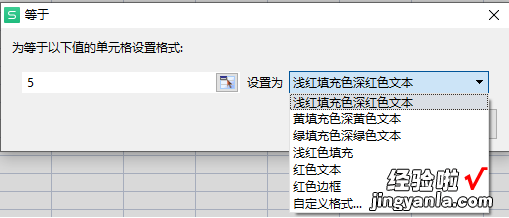经验直达:
- WPS的文档中
- Word怎么突出显示文字
- 有没有办法让WPS的EXE突出查找显示
一、WPS的文档中
不知道是不是要在WPS文档中将有颜色的都筛选出来 , 如果只是搜索看方法一:
方法一:如果是单纯要只是搜文档中突出显示的部分,就用CTRL F , 直接全文搜索内容 。
如果楼主是要将整片文档中有颜色的突出显示部分全部选中,复制到另外一个文档中的话,这样操作 。
方法二:CTRL F ,选中查找,格式中选择突出显示 , 如下图 。
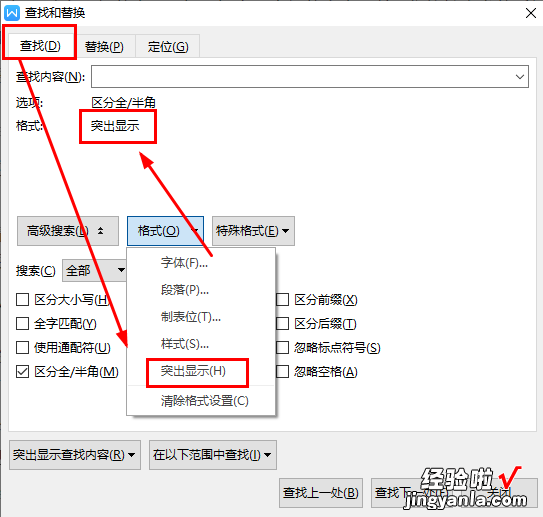
最后在下方图示位置选择“主文档”点击关闭,你会发现整篇文档中的突出显示内容都选定了 。此时你只要CTRL C复制,就能粘贴到其他文档中去了 。
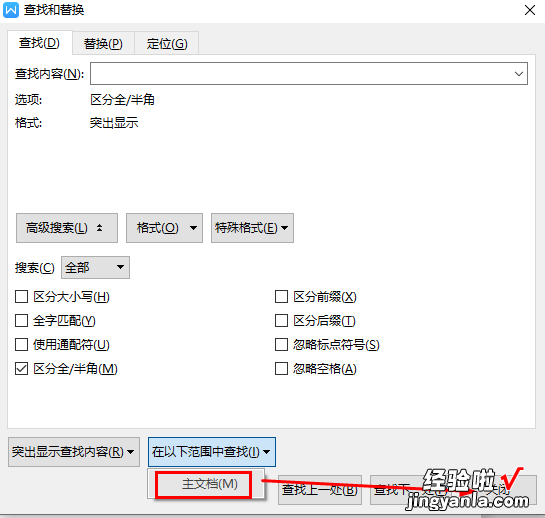
二、Word怎么突出显示文字
品牌型号:Lenovo E580
系统:Windows 10
软件版本:wps office 13.0.503.101在使用Word时,我们可以通过添加一些底纹,让需要重点展示的文字变得更加突出 。下面给大家介绍Word怎么突出显示文字 。
方法和步骤
一、突出显示
【Word怎么突出显示文字 WPS的文档中】选择需要添加底纹的文字内容,点击【开始】,点击【突出显示】图标,可以对文字起到提亮、突出显示的作用 。
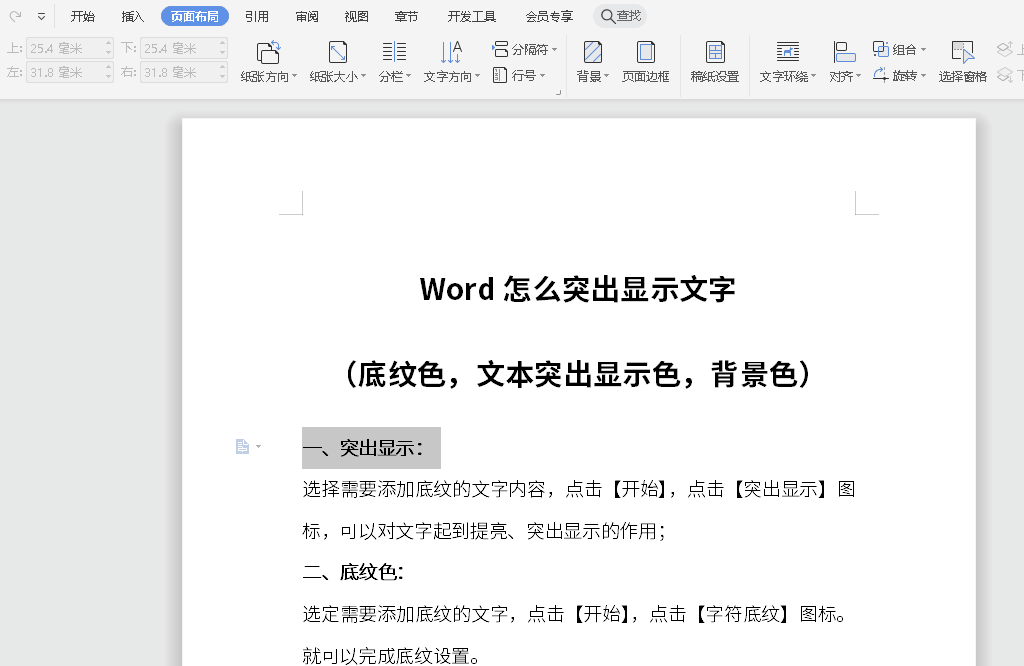
二、底纹色
选定需要添加底纹的文字 , 点击【开始】,点击【字符底纹】图标 。就可以完成底纹设置 。
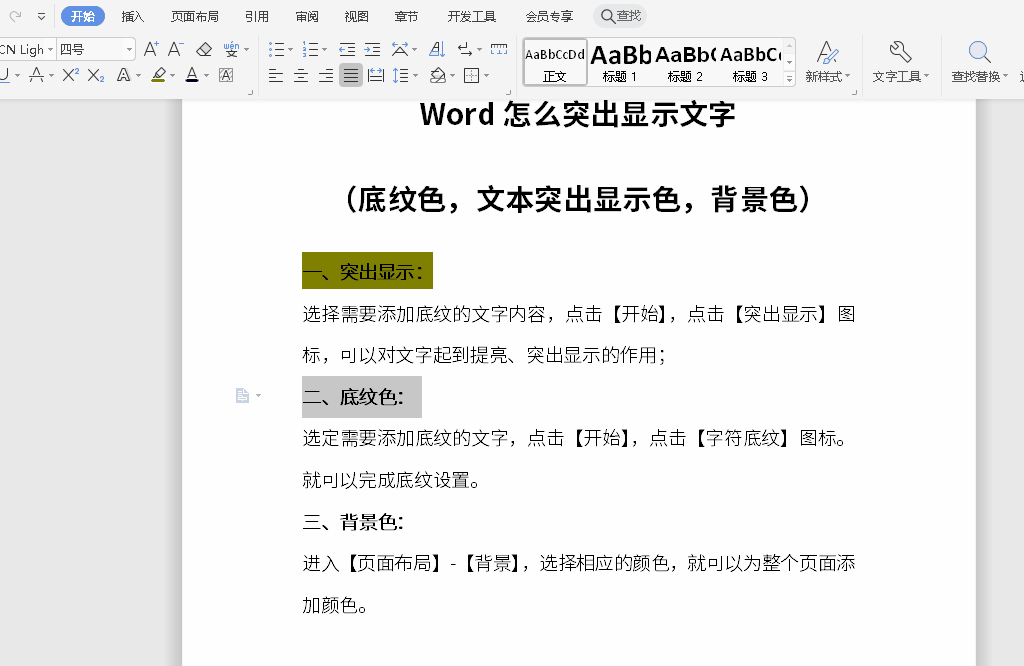
三、背景色
进入【页面布局】-【背景】,选择相应的颜色,就可以为整个页面添加颜色 。
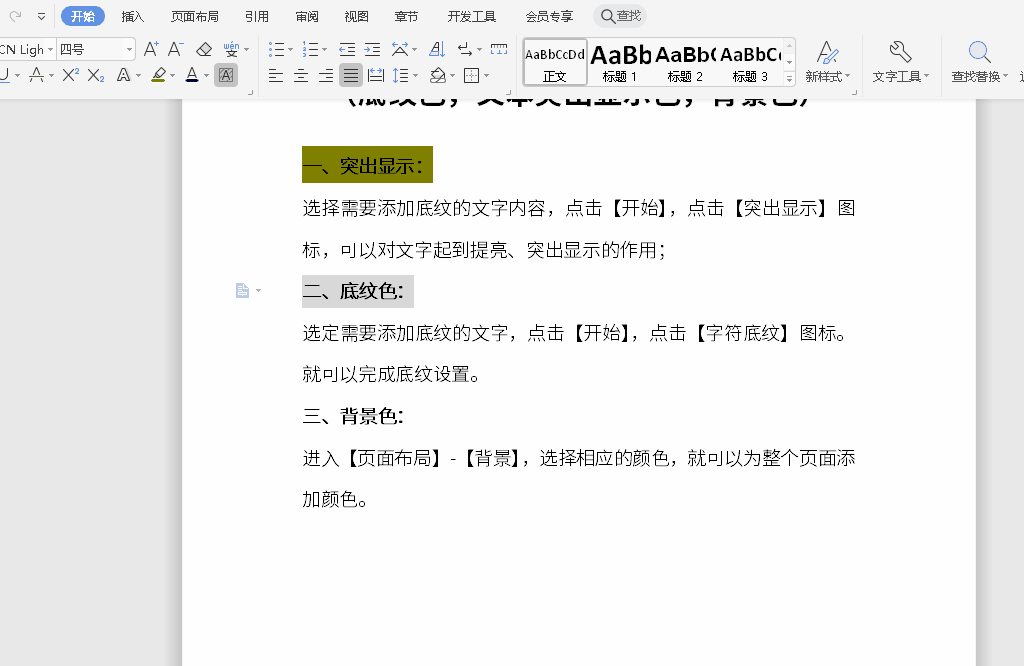
三、有没有办法让WPS的EXE突出查找显示
按你描述的情况,有两种解决办法 。
1、查找-替换
选中所有单元格,按ctrl H打开替换对话框,或者按下图所示打开

在查找内容里填5,点进替换为对话框 , 点击右下角的“选项”
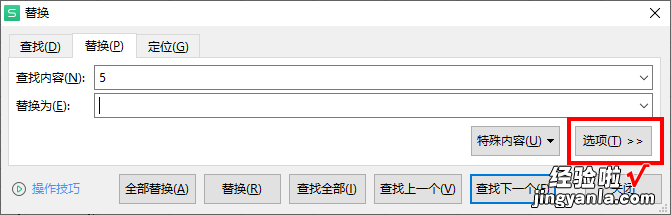
右侧会出现格式下拉按钮,点击“格式”,选择“设置格式”
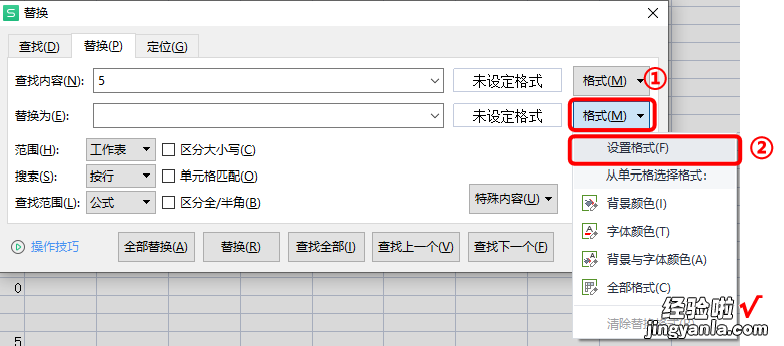
进入替换格式界面后 , 设置你想突出显示的格式,比如要把单元格底色改成红色,就点击“图案”,选择一个颜色后点击确定 , 再点击替换对话框下方的全部替换 。
2、条件格式
选中所有单元格,在开始菜单下找到“条件格式”-“突出显示单元格规则”-“等于……”

在弹出的对话框左边填5,在右边列表中选择一种格式或者自定义格式 , 然后点击确定 。